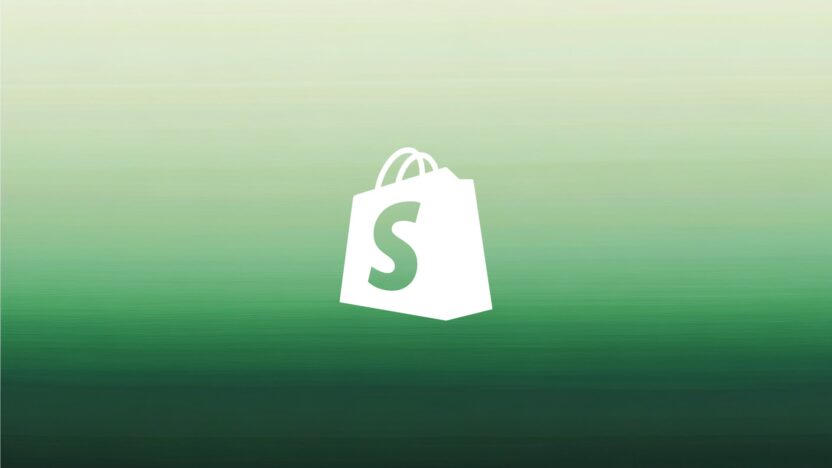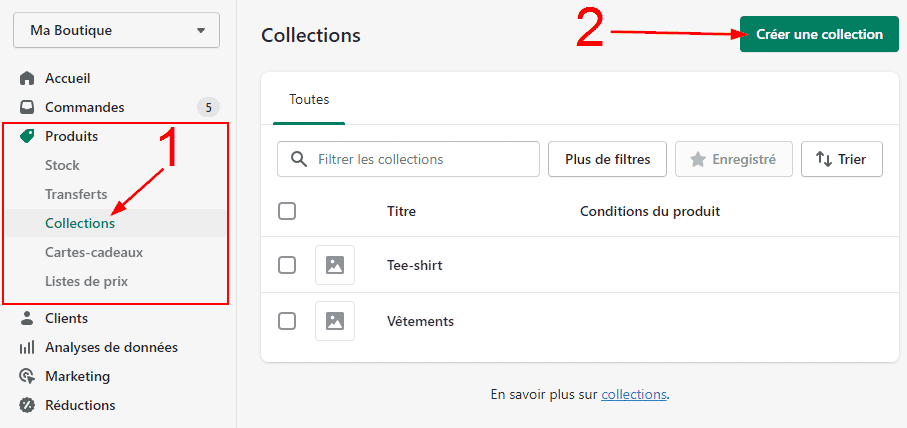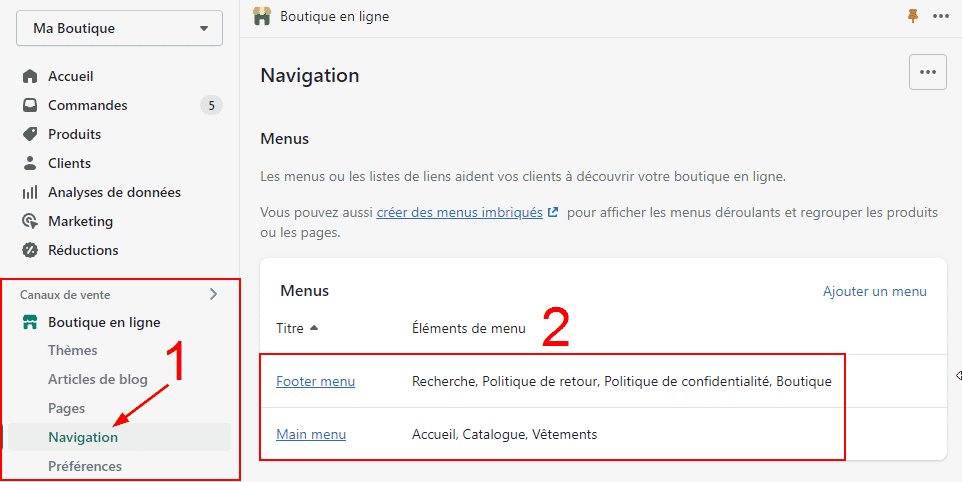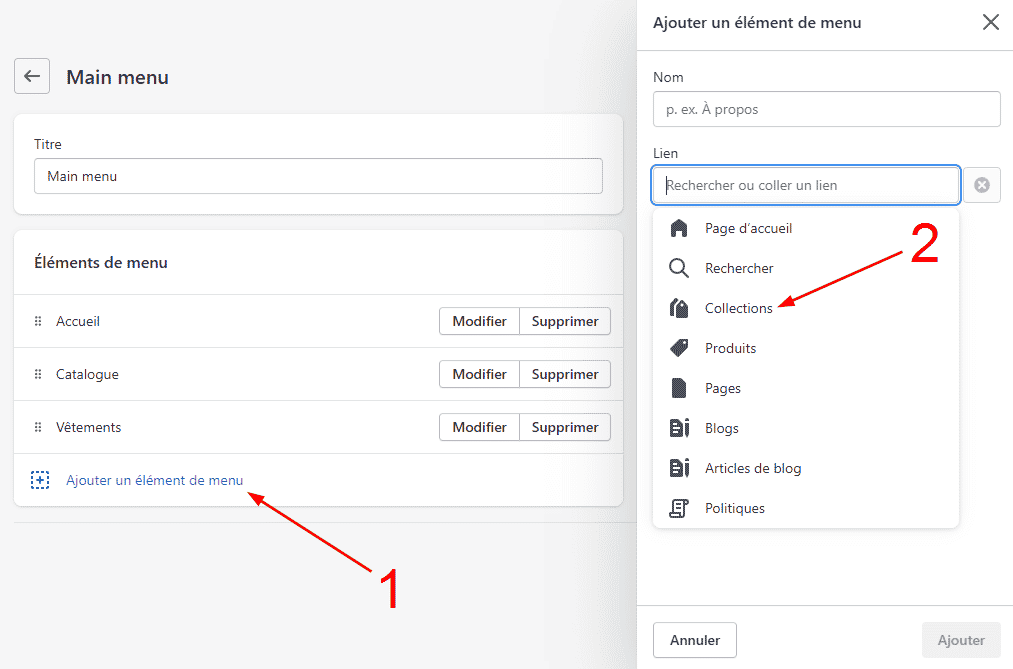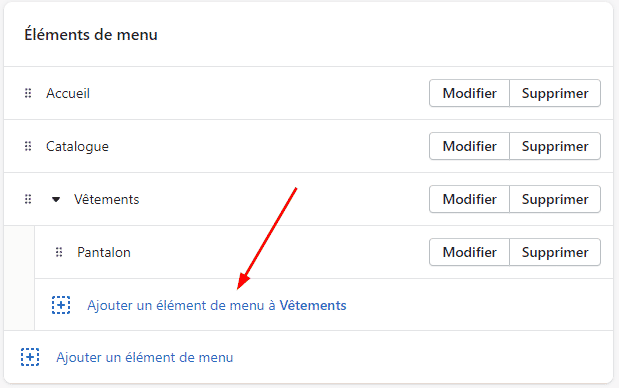Sur un site e-commerce les produits mis en vente sur la boutique en ligne sont généralement catégorisés par collection. Les collections d’une boutique permettent d’organiser chaque article par type de produit et ainsi faciliter l’expérience d’achat des utilisateurs qui peuvent trouver rapidement le produit qu’ils recherchent.
Intégrer des sous-collections pour chaque collection existante sur un site e-commerce permet d’ajouter une dimension supplémentaire dans la catégorisation des produits et ainsi faciliter davantage la navigation des utilisateurs.
Il n’existe pas de fonctionnalité sur Shopify pour créer des sous-collections qui s’ajouteront automatiquement à des collections « parents » néanmoins il est tout à fait possible de créer un menu qui affichera une liste de collections hiérarchisée.
Dans ce tutoriel, vous apprendrez à créer des sous-collections sur Shopify à l’aide du menu de navigation de votre boutique e-commerce. Faites appel à un développeur Shopify freelance si vous souhaitez déléguer la dimension technique de votre site e-commerce.
Qu’est-ce qu’une sous collection Shopify ?
Comme une collection de produits sur Shopify, les sous-collections permettent de filtrer les produits par type de produit précis. La différence avec une collection est que les sous-collections auront une collection parente, c’est-à-dire que les sous-collections dépendront et seront avec une collection de produits.
Par exemple, si sur une boutique Shopify il existe une collection « vêtements » alors il pourrait y avoir une ou plusieurs sous-collections « t-shirt », « pantalon », « chaussures ».
Sur Shopify, une sous-collection sera une simple collection réorganisée sous une collection dans les menus de navigation. Puisqu’il n’existe pas de modèle de sous-collection sur Shopify, c’est l’un des seuls moyens permettant d’avoir des sous-collections sans modifier le code de votre boutique Shopify manuellement ou avec une application.
Pourquoi créer des sous-collections Shopify ?
Les sous-collections sont utiles principalement pour l’utilisateur qui gagnera du temps dans sa recherche de produit et pourra sélectionner directement le type de produit qu’il souhaite acheter plutôt que de devoir chercher dans une collection entière contenant plusieurs types de produits.
Créer des sous-collections est donc utile pour faciliter le parcours d’achat des utilisateurs, améliorer l’expérience utilisateur, et déclencher des ventes avoir moins de barrières à l’achat.
Attention tout de même à ne pas créer trop de sous-collections ce qui pourrait avoir l’impact inverse que celui recherché. Si votre menu devient trop complexe avec trop de sous-collections contenant elles-mêmes des sous-collections, ce qui est totalement possible, il sera plus compliqué de trouver une collection dans le menu de votre site e-commerce surtout sur mobile.
Les sous-collections doivent avoir un réel intérêt sur votre boutique Shopify pour préciser la catégorie de plusieurs produits, veillez donc à ne pas trop isoler chaque type de produit, car le risque est de créer une navigation bien trop complexe.
Créer une sous-collection Shopify
Ajouter des collections et sous-collections
Pour créer une sous-collection sur Shopify, vous devez vous connecter avec un compte administrateur ou avec un rôle ayant les droits de modifications des collections de produits.
Lorsque vous serez connecté avec un compte qui a les permissions pour gérer les produits et collections vous pouvez vous rendre sur la page des collections à partir du chemin suivant depuis le menu de Shopify « Produits > Collections » (1).
Sur la page des collections, vous trouverez la liste des collections de produits existantes sur votre boutique et un bouton « Créer une collection » (2) vous permettant d’ajouter une nouvelle collection.
Pour créer une nouvelle collection, vous devrez renseigner seulement le titre de la collection (1) dans le champ du même nom.
Ensuite, vous devrez choisir le type de collection (2) qui peut être soit manuelle, soit automatique :
- Collection manuelle: les produits devront être ajoutés manuellement dans la collection lors de la création ou de la modification d’un produit.
- Collection automatique: les produits sont ajoutés automatiquement dans la collection s’ils respectent la ou les conditions définies dans la section « Conditions » de la collection. Vous devez indiquer au moins une condition lors de la création de la collection automatisée pour pouvoir valider sa création.
Une fois le titre et le type de la collection renseignés vous pouvez terminer la création de la collection en cliquant sur le bouton « Enregistrer » (3).
Intégrer des sous-collections à la navigation de Shopify
Des collections peuvent être ajoutées aux menus de navigation sur Shopify ce qui est aussi la solution la plus simple pour ajouter des sous-collections de produits. Pour ajouter des sous-collections sur votre boutique Shopify vous devez avoir un menu à modifier que ce soit un menu principal ou secondaire.
Commencez par vous rendre dans la fonctionnalité de navigation de Shopify dans « Boutique en ligne > Navigation » (1) puis dans la liste des menus, choisissez le menu à modifier (2) pour y ajouter les sous-collections en cliquant dessus.
Si le menu contient déjà une collection, vous pouvez d’ores et déjà y ajouter une ou plusieurs sous-collections.
Sinon, vous allez devoir ajouter une première collection au menu en cliquant sur le bouton « Ajouter un élément de menu » (1) puis en sélectionnant la collection à ajouter dans le champ « Lien » puis « Collection » (2).
Pour ajouter une sous-collection à une collection du menu, vous devez reproduire les mêmes étapes que pour ajouter une simple collection avec le bouton « Ajouter un élément de menu » puis sélectionner la collection dans le champ « Lien ».
Une fois la nouvelle collection ajoutée au menu vous devez la sélectionner directement dans la liste des éléments du menu grâce à l’icône de déplacement situé à côté de chaque élément (1) pour déplacer cette collection sous une autre collection.
De cette manière, vous allez créer une collection imbriquée à une autre collection ce qui fait de cette première collection une sous-collection de la seconde.
Pour être sûr que vous déplacez la sous-collection au bon endroit, une ligne bleue apparaîtra sous la collection et sera légèrement décalée du bord de l’élément (2). Si la ligne bleue n’est pas décalée sur la gauche alors la collection déplacée sera seulement réorganisée dans le menu, mais pas imbriquée à une autre collection.
Lorsqu’une première sous-collection est ajoutée à une collection il vous sera plus facile d’ajouter plus de sous-collections à cette même collection puisque l’interface aura un peu changée et un bouton « Ajouter un élément de menu à …. » apparaîtra sous la collection en question.
Ce bouton vous permettra d’ajouter directement de nouveaux éléments, dont des sous-collections à la collection ciblée au lieu de devoir ajouter la sous-collection au menu général puis déplacer l’élément dans la collection.
Vous pouvez créer des éléments imbriqués pour différents types d’éléments dans un menu de navigation Shopify.
Sur l’interface de votre boutique en ligne, l’utilisateur pourra accéder aux sous-collections d’une collection en cliquant dessus ou en survolant l’élément, tout dépendra de votre thème ou applications sur votre boutique.
Notre astuce pour créer une sous-collection Shopify ?
Les sous-collections sont pratiques pour catégoriser les produits de votre boutique Shopify et aider vos utilisateurs à trouver les produits qu’ils recherchent sans devoir parcourir une collection entière.
Grâce à la mise en place de sous-collection, vous pourrez augmenter le taux de conversion de votre boutique puisque vous améliorez l’expérience utilisateur. Faites attention à ne pas créer l’effet inverse en ajoutant trop de sous-collections à une collection ou en créant des collections avec beaucoup trop de niveaux de hiérarchie.
Si vous avez besoin de conseils sur la gestion des produits de votre boutique, n’hésitez pas à poster une annonce gratuite sur Codeur.com pour trouver rapidement l’aide d’un freelance spécialisé sur Shopify qui pourra vous aider à concevoir la meilleure expérience utilisateur possible sur votre boutique en ligne.